मदद करने के लिए 10 सुझाव आप अधिकतम क्षमता के साथ iPad का उपयोग
Ios / / December 22, 2019
आईओएस 11 iPad के लिए उपयोगकर्ताओं को कई नवाचारों है कि काम और अधिक प्रभावी और सुविधाजनक कर देगा तैयार किया। आप कीड़े से डरते नहीं हैं, तो आप अभी आईओएस के बीटा संस्करण स्थापित कर सकते हैं। गिरावट के लिए प्रतीक्षा करने के लिए हालांकि यह बेहतर है, और अब हमारे सुझावों कि अपने iPad पूर्ण काम कर रहे उपकरण से भी बोर्ड पर आईओएस 10 के साथ कर देगा का उपयोग करें।
1. बाहरी कीबोर्ड और शॉर्टकट का उपयोग करें

गंभीर काम भौतिक कीबोर्ड के लिए ऑन-स्क्रीन बहुत अधिक सुविधाजनक है, और यह और अधिक सुविधाजनक है जब शॉर्टकट का उपयोग हो जाता है। वे प्रत्येक आवेदन में है और अक्सर साथ मैक गर्म चाबियाँ कार्यों ओवरलैप: उदाहरण के लिए, आवेदन या Cmd + अंतरिक्ष के बीच स्विच करने के लिए Cmd + टैब स्पॉटलाइट में खोज करने के लिए।
अच्छा अनुप्रयोगों में सूचियों कीबोर्ड शॉर्टकट कि कमान कुंजी को दबाए रखकर द्वारा देखी जा सकती सिले। आईओएस अपने आप में शॉर्टकट हैं, यहाँ सबसे अधिक उपयोगी लोगों में से कुछ हैं:
- Cmd + एच - डेस्कटॉप देता है;
- Cmd + Shift + 3 - चित्र स्क्रीन;
- विकल्प + तीर कुंजी - शब्द से पाठ में शब्द को नेविगेट;
- विकल्प + Delete - पाठ हटा कहते हैं।
2. एक पाठ प्रतिस्थापन निरुपित
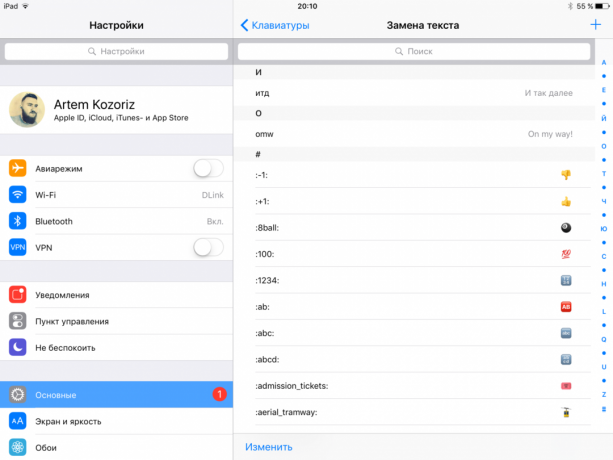
पाठ के टुकड़े पर स्वत: सुधार कटौती एक बहुत ही उपयोगी सुविधा है कि कुछ लोगों को इस्तेमाल करते हैं। लेकिन यह न केवल "hzhz" को बदलने के लिए में मदद कर सकते हैं ¯ \ _ (ツ) _ / ¯। ईमेल-पते, फोन नंबर, जवाब पत्र और अन्य बॉयलरप्लेट पाठ करने के लिए: तो यह आसान अन्य उपयोगी कटौती उस समय की बचत होगी स्थापित करने के लिए है।
3. बहु-कार्य
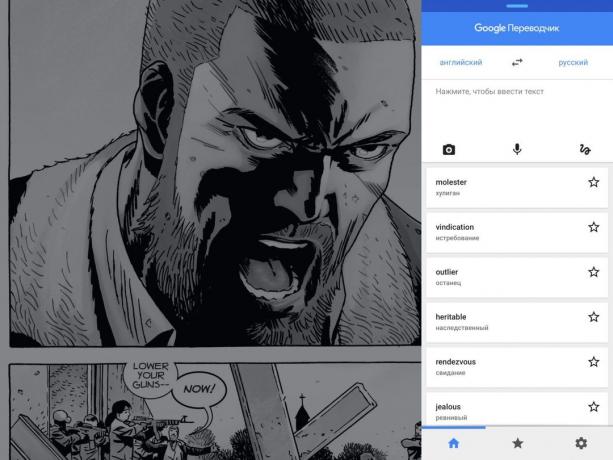
अपने आप से, मल्टीटास्किंग बुरा है, लेकिन कभी कभी काम एक से अधिक आवेदन के साथ एक साथ बातचीत शामिल है। लेकिन इस मामले में, IOS सुविधा मल्टीटास्किंग बहुत उपयोगी हो जाएगा।
अगर आप का पालन करें स्लाइड के साथ, आप जल्दी से एक छोटी सी खिड़की में हाल ही में उपयोग अनुप्रयोगों में देखने के लिए अनुमति देता है कड़ी चोट स्क्रीन के दाएं किनारे से। एक मिनी आवेदन आप खिंचाव कर सकते हैं में एक खुली खिड़की से स्प्लिट देखें, सही कार्यक्रमों के बीच समान रूप से स्क्रीन स्थान विभाजित करते हैं। वैसे, सफारी आप खुले अलग टैब में तो दो साइटों की सुविधा देता है।
4. उपयोग इशारों

आईपैड केवल दो बटन, और उन के माध्यम से आईओएस के साथ सभी बातचीत है। फिर भी, हम आगे गैजेट के साथ काम को आसान बनाने में कर सकते हैं और बचाने के लिए अपने समय, यदि आप बहु अंगुली वाले का उपयोग करें।
स्क्रीन के ऊपर की तरफ के मध्य से चार उंगलियों धारण करने के लिए पर्याप्त - पैनल मल्टीटास्किंग को खोलने के लिए बटन "घर" प्रेस करने के लिए आवश्यक नहीं है। आवेदन कम करने के लिए, आप केवल एक "चुटकी" सभी उंगलियों की, और स्विच करने के लिए जरूरत के बीच कार्यक्रमों को चलाने के लिए पर्याप्त कड़ी चोट चार अंगुलियों को बाएं या सही है।
5. तीसरे दल के अनुप्रयोगों में फ़ोटो संपादित करें
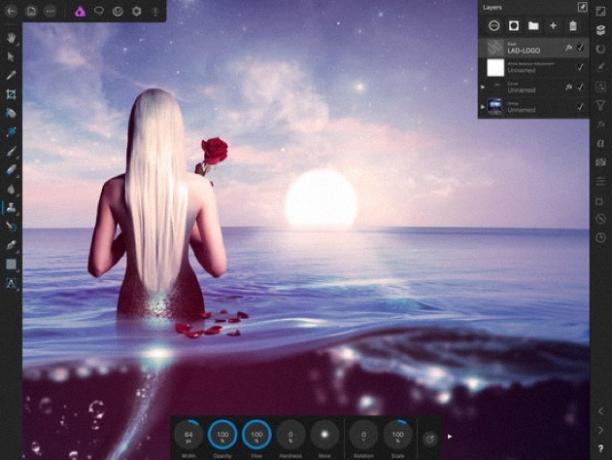
निर्मित मानक आवेदन "फोटो" में उपकरण संपादन आप कुछ प्रदर्शन कर सकते हैं संचालन, पर वे विशेष ग्राफिक्स की संभावनाओं के साथ किसी भी तुलना नहीं जाते संपादक हैं।
सबसे लोकप्रिय अभी समानता है, जो इतनी WWDC बिल्कुल प्रभावित है। कार्यक्षमता के रूप में यह पहले से ही बहुत डेस्कटॉप प्रतियोगियों के करीब है, लेकिन अगर आप उन्हें रोक दिया मूल्य (1490 रूबल), उसके अनुरूप Pixelmator घमंड और अधिक लोकतांत्रिक के लिए कुछ है कीमत।

मूल्य: 1090 रूबल

कीमत: 399 रूबल
6. Annotable स्थापित करें
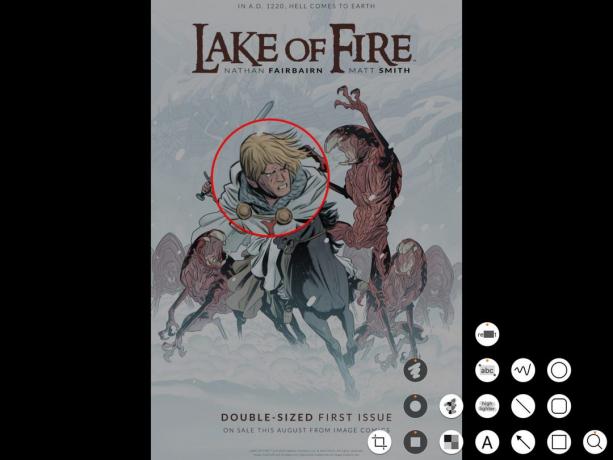
आईओएस 11 में स्क्रीनशॉट के साथ काम करने के लिए उपकरणों की एक विस्तृत सेट हो जाएगा, लेकिन अभी आप, नोट्स बना तीर जोड़ सकते हैं और उपयोग करते हुए एक तस्वीर पर व्यक्तिगत जानकारी को खत्म कर सकते हैं Annotable.
विस्तार से बाहर रखी आवेदन अपने शस्त्रागार में एनोटेशन उपकरण का एक बहुत और उनमें से प्रत्येक के लिए सेटिंग्स और विकल्पों में से एक बहुत कुछ है। बुनियादी उपकरण मुक्त करने के लिए उपलब्ध हैं, लेकिन कुछ अलग से खरीदने के लिए होगा।
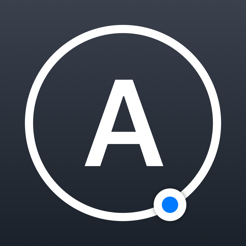
कीमत: नि: शुल्क
7. विजेट जोड़ें
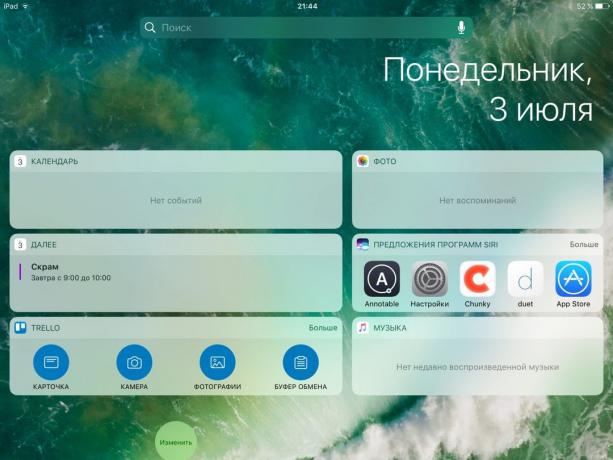
हर कोई आईओएस में विगेट्स के अस्तित्व के बारे में जानता है, लेकिन iPhone पर अगर वे सक्रिय रूप से कई द्वारा, आईपैड पर कुछ नहीं हर किसी को दिखता है इस स्क्रीन पर किया जाता है। और व्यर्थ में! दरअसल, परिदृश्य में मोड विगेट्स दो पंक्तियों में व्यवस्थित कर रहे हैं, और यदि आप एक काम उपकरण के रूप में गोली का उपयोग करें, उपयोगी विगेट्स के साथ स्क्रीन आप जानकारी आप एक नज़र में की जरूरत को देखने के लिए अनुमति देते हैं।
कैलेंडर, कार्य, विनिमय दरों, मौसम पूर्वानुमान और एक आसान संक्षिप्त फॉर्मेट में एक ही स्थान पर कई अन्य प्रासंगिक डेटा। यह बहुत आसान है व्यक्तिगत रूप से प्रत्येक आवेदन खोलने के लिए और सही जानकारी देखने के लिए की तुलना में है।
8. iPad के लिए एक गर्म स्थान के रूप में iPhone का उपयोग करें
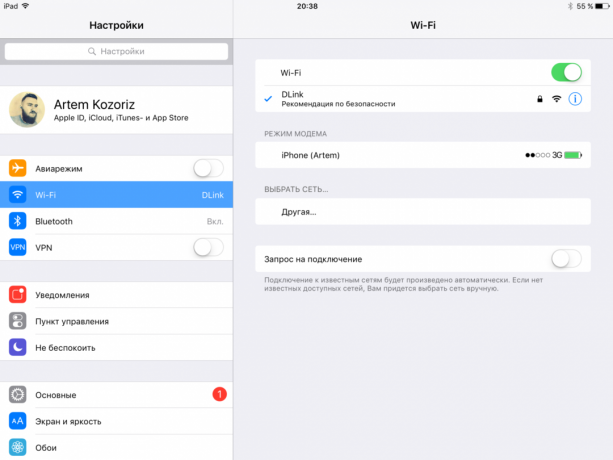
हम पैसे बचाने के लिए और मॉड्यूल के हनीकोम्ब संस्करण के साथ गोली ले जाना है नहीं करने का फैसला? यह कोई फर्क नहीं पड़ता! जब हाथ वाई-फाई नहीं है, आप अपने स्मार्टफोन से सीधे इंटरनेट वितरित कर सकते हैं।
ऐसा करने के लिए, बस सेटिंग पर जाएं, और वाई-फाई अनुभाग, अपने iPhone का चयन करें। अपने स्मार्टफोन पर स्वचालित रूप से मॉडेम मोड चालू होगा, और आप अपने iPad पर इंटरनेट का उपयोग कर सकते हैं।
9. समायोजित करें मेनू "साझा करें"

मेनू के मानक विनिमय उनकी क्षमताओं हिट नहीं करता है, लेकिन हम अक्सर उसके साथ सौदा करने के लिए है। आप माउस उपलब्ध उलटफेर द्वारा आवश्यक कार्यों को बुलाने की प्रक्रिया को सुविधाजनक बनाने कर सकते हैं।
इस मेनू के लिए आप बंद करने के लिए तीन बिंदुओं वाले बटन दबाएँ और आप सबसे अधिक इस्तेमाल किया कार्यों, और अनावश्यक, इसके विपरीत चाहते क्रम में बार खींचें करने के लिए, है। इसके अलावा भूल नहीं है कि मेनू "साझा करें" में कुछ विशेषताएं है कि विनिमय से संबंधित नहीं हैं, लेकिन बहुत उपयोगी होता है। उदाहरण के लिए, एक वेबसाइट के पूर्ण संस्करण के लिए संक्रमण कभी कभी बहुत उपयोगी हो सकता है।
10. आपके कंप्यूटर के लिए किसी बाहरी स्क्रीन में अपने iPad मुड़ें
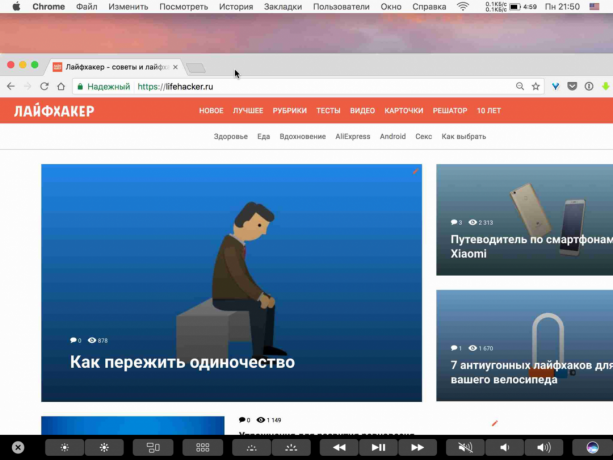
यह आश्चर्यजनक iPad स्क्रीन में, यह है कि यह आसानी से जब अपने मैक या पीसी पर काम कर रहे एक माध्यमिक मॉनिटर के रूप में इस्तेमाल किया जा सकता। यहां तक कि 10-इंच टेबलेट स्क्रीन स्थान का एक बहुत जोड़ देगा, का उल्लेख नहीं करने के लिए iPad प्रो 12.9 इंच के एक विकर्ण के साथ।
आप उपयोगिता युगल प्रदर्शन में मदद मिलेगी, आप आईपैड स्क्रीन रेटिना देशी संकल्प पर डेस्कटॉप एप्लिकेशन के साथ काम कर सकते हैं। सेटअप प्रक्रिया अत्यंत सरल है: सिर्फ एक कंप्यूटर और एक समर्थन उपकरण यदि आप एक छोटे केबल स्थापित करने की आवश्यकता को टेबलेट से कनेक्ट।
युगल प्रदर्शन 749 रूबल के लायक है, लेकिन यह अभी भी दूर की निगरानी की कीमत से कम है।
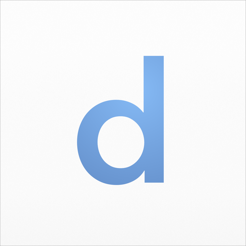
कीमत: 749 रूबल



